Wix Vídeo: adicionar informações aos seus vídeos
4 min
Neste artigo
- Adicionar informações a um vídeo
- Adicionar um trailer a um vídeo
- Perguntas frequentes
Você pode inserir informações adicionais aos seus vídeos para dar aos seus visitantes mais detalhes sobre eles. Seus visitantes podem ver as informações adicionais quando clicam no ícone "i" no vídeo.
Você também pode adicionar seu próprio trailer em vez de usar os primeiros segundos do vídeo como uma prévia. Escolha entre adicionar os primeiros 20 segundos do vídeo, seu próprio trailer ou um trailer gerado automaticamente usando a IA do Wix.
Observação:
Quando você acessa um vídeo no seu acervo de vídeos, apenas uma prévia do vídeo será exibida. Seu vídeo não será reproduzido na íntegra.
Adicionar informações a um vídeo
Quando você adiciona um vídeo ao seu acervo de vídeos, você tem a opção de editar e personalizar determinados detalhes relacionados ao vídeo. Por exemplo, você pode adicionar um título, uma categoria, tags e definir o preço, etc.
Para adicionar informações a um vídeo:
- Vá para o Acervo de vídeos no painel de controle do seu site.
- Clique no ícone Editar
 ao lado do vídeo relevante.
ao lado do vídeo relevante.
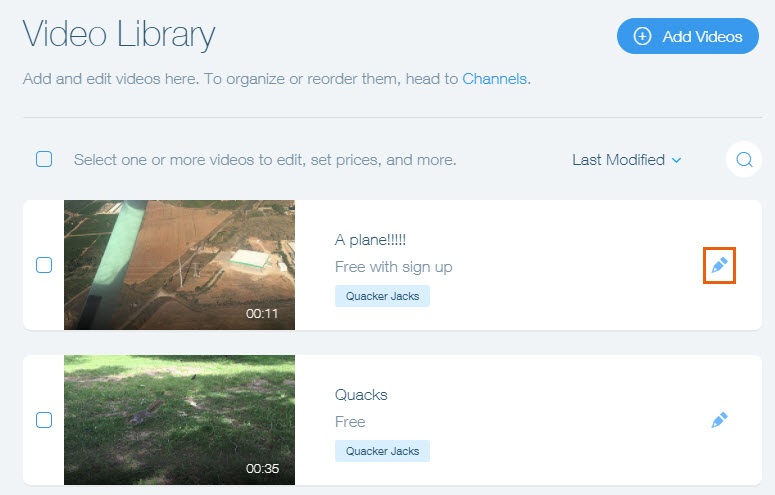
- Adicione suas informações:
- Título: insira um título para o vídeo.
- Editor: adicione informações sobre a pessoa ou empresa responsável pela distribuição do vídeo.
- Categorias: adicione seus vídeos a categorias para agrupá-los. As categorias ajudam seus visitantes a identificar sobre o que é o seu canal. Por exemplo, café da manhã, lanches, sobremesa.
- Tags: adicione tags aos seus vídeos para descrever características específicas do seu vídeo. Seus visitantes podem pesquisar as tags para encontrar um vídeo que estão procurando rapidamente. Por exemplo, Chocolate, Biscoitos, Ovos.
- Descrição: insira uma descrição do vídeo.
- Adicione cartões de ação aos seus vídeos: cartões de ação são links clicáveis que aparecem no seu vídeo para obter curtidas de visitantes ou promover produtos.
- Preço do vídeo: escolha se esse vídeo é grátis ou se os espectadores pagam para visualizá-lo. Saiba mais sobre as opções de preços.
- Trailer: escolha se você gostaria de ter um trailer para o seu vídeo.
- Mais sobre este vídeo: dê ao seu público mais informações. Crédito e equipe, adicione um pôster de capa e mais.
- Deixe os espectadores inserirem este vídeo: permita que os espectadores gerem um simples trecho de código HTML e reproduzam seu vídeo em qualquer site.
- Clique em Salvar no canto superior direito.
Adicionar um trailer a um vídeo
Além de adicionar informações específicas sobre o seu vídeo, você também pode adicionar um trailer personalizado no início do seu vídeo.
Para adicionar um trailer a um vídeo:
- Vá para o Acervo de vídeos no painel de controle do seu site.
- Clique no ícone Editar
 ao lado do vídeo relevante.
ao lado do vídeo relevante. - Role para baixo e clique na alavanca Mostrar um trailer para ativá-la.
- Escolha o que você deseja mostrar no seu trailer:
- Os primeiros 20 segundos do vídeo que você fez upload.
- Um trailer diferente de outro videoclipe.
- Arraste e solte o videoclipe ou clique na caixa para fazer upload do vídeo.
- Gere automaticamente um trailer de 30 segundos, criado pela nossa IA e personalize-o para o seu vídeo.
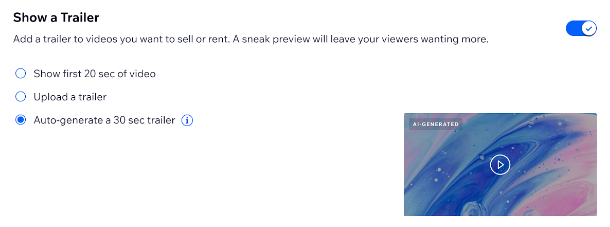
Dica:
Você pode alterar ou remover seu trailer clicando em "Alterar" ou "Remover" abaixo do trailer carregado.
Perguntas frequentes
Clique nas perguntas abaixo para saber mais sobre como adicionar informações aos seus vídeos.
Posso editar meus vídeos do YouTube que fiz upload no Wix?
Qual é o tamanho máximo de um vídeo que posso fazer upload?
Quais tipos de arquivo são compatíveis com as imagens de capa do meu vídeo?
Qual deve ser o tamanho das imagens de capa do meu vídeo?
Quanto tempo leva para que as alterações feitas no YouTube sejam refletidas nos meus vídeos no Wix?
Por que não consigo atualizar as informações da equipe e do elenco em alguns dos meus vídeos?
Por que não consigo adicionar trailers a alguns dos meus vídeos?
Meus vídeos não estão carregando. Como solucionar problemas?


